win7如何加印表機?
- 王林轉載
- 2023-07-13 19:05:3010307瀏覽
win7如何添加印表機,win7添加印表機的方法,win7怎麼添加印表機,電腦是我們工作生活中經常使用到的,那在使用win7的時候,我們該如何添加印表機,下面就跟小編一起來看看吧。
win7新增印表機的方法:
1、點選桌面開始按鈕,找到「裝置和印表機」。並點擊
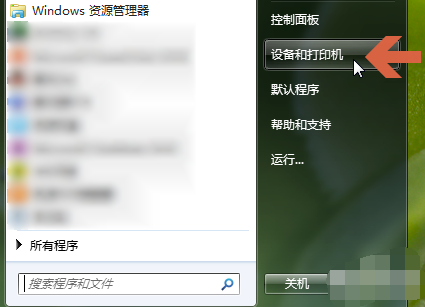
# 2、點選裝置和印表機上方的「新增印表機」。
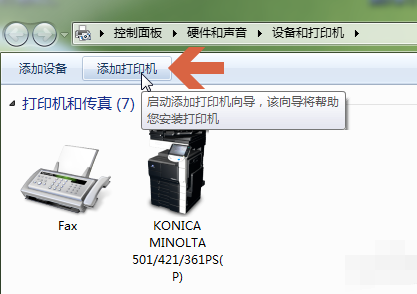
# 3、選擇「新增網路、無線或 Bluetooth印表機」。
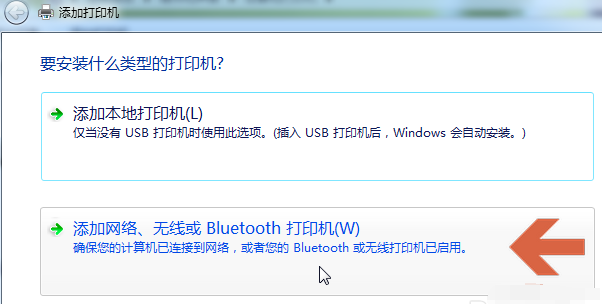
#4、此時,系統會自動在網路上搜尋可用的印表機,並顯示搜尋結果。在尋找結果中點擊我們要新增的印表機型號,點擊「下一步」按鈕。
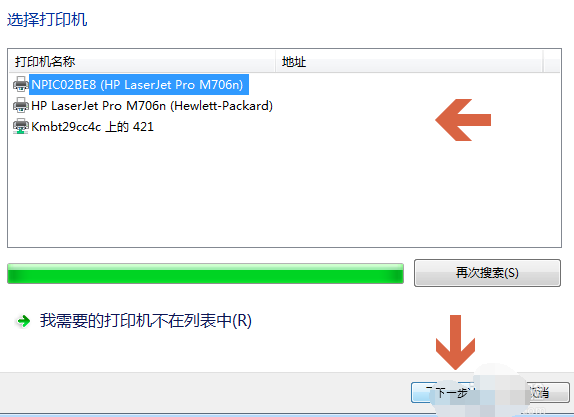
#如果所點擊的電腦中已經有預先安裝該型號印表機的驅動程序,則會彈出安裝印表機的提示。根據提示進行操作
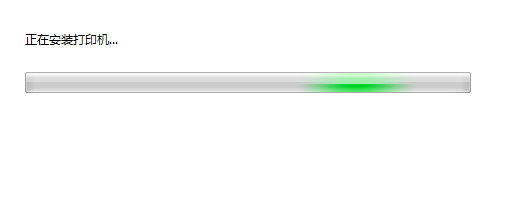
# 6、如果電腦中沒有印表機驅動程序,會彈出安裝印表機驅動程式介面,在該介面中可以點擊左側的「廠商」名稱,再在右側的印表機清單中尋找對應的印表機型號。
如果我們有印表機隨附的驅動光碟,可以點選「從磁碟安裝」按鈕,安裝光碟中的印表機驅動程式。
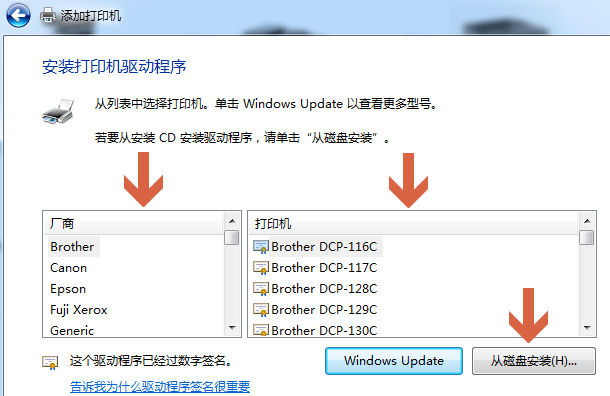
# 7、如果沒有驅動光碟,我們也可以在網路上百度搜尋對應印表機型號的驅動程序,下載後,請雙擊安裝。
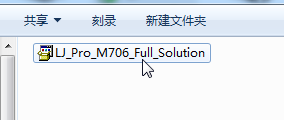
# 8、驅動程式安裝比較簡單,我們雙擊開啟安裝檔後,按提示進行操作即可。
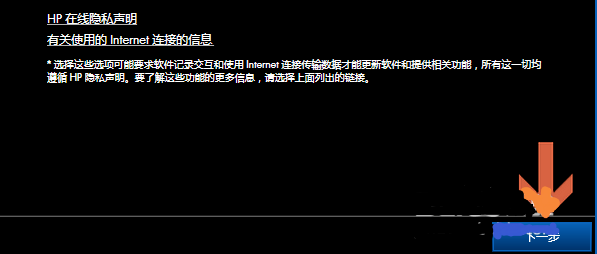
# 9、驅動程式安裝完成之後,win7系統會提示是否共用印表機和是否設定成預設印表機,我們依照需求設定即可。

# 以上就是win7加入印表機的方法,希望對小夥伴們能有幫助。
以上是win7如何加印表機?的詳細內容。更多資訊請關注PHP中文網其他相關文章!
陳述:
本文轉載於:windows7en.com。如有侵權,請聯絡admin@php.cn刪除

